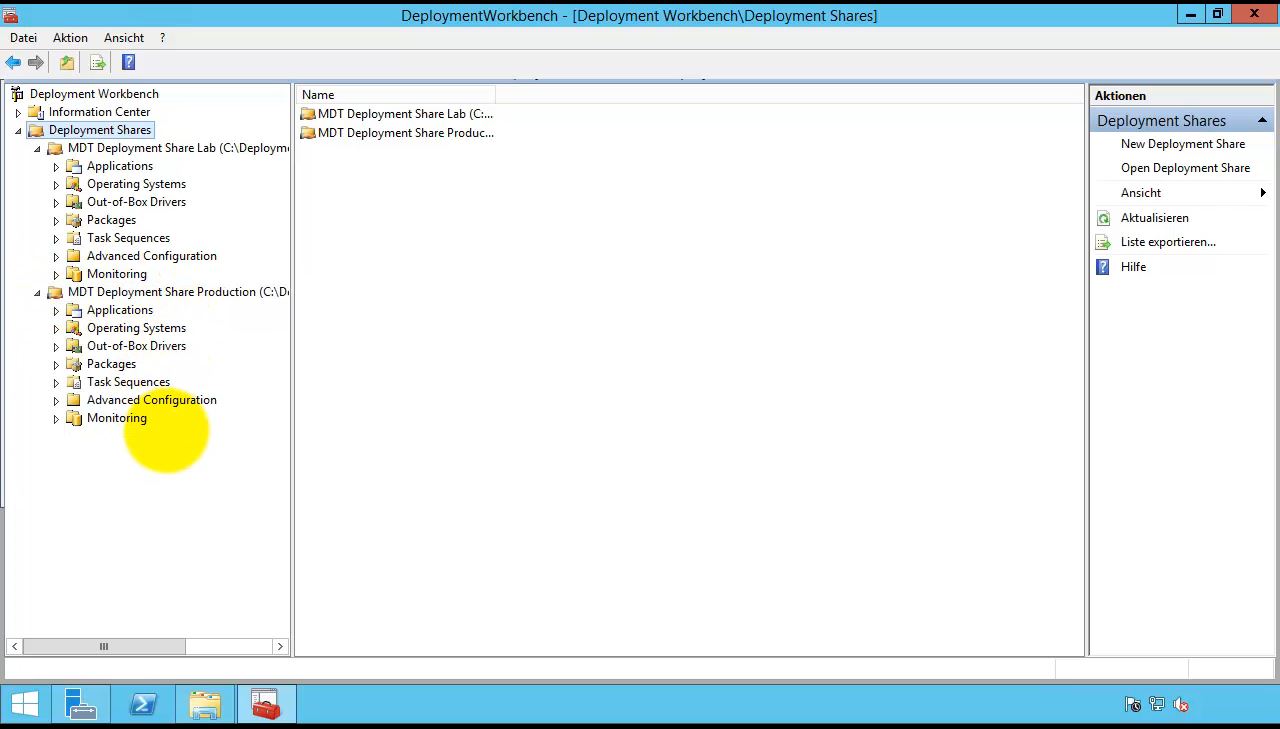Windows 8.1 Deployment (Teil 2) – Einrichten von MDT
In dieser Reihe von Blogposts beschäftige ich mich mit dem Thema Windows Deployment am Beispiel von Windows 8.1. In Teil 1 habe ich mich mit den häufigen Deployment Szenarien beschäftigt und eine Übersicht über die verwendeten Tools gegeben. In Teil 2 soll es nun um die Einrichtung von MDT gehen.
Warum das Microsoft Deployment Toolkit?
Im letzten Teil habe ich bereits gesagt, dass es prinzipiell nur zwei Software Lösungen für das Deployment gibt, MDT und System Center Configuration Manager. Der Vorteil von MDT ist, dass es hierzu eine große Community gibt, die einem bei eventuell auftretenden Problemen helfen kann. Außerdem gibt es im Gegensatz zu Config Manager die Möglichkeit einen Suspend Step einzubauen, mit dem das Deployment angehalten werden kann. Dies ist insbesondere beim Image Engineering ein großer Vorteil. Außerdem ist MDT kostenlos erhältlich und einfach zu handhaben. Im Prinzip handelt es sich nur um das Windows ADK und einen File Share. Selbst wenn man eine Configuration Manager Lizenz besitzt, kann man sich überlegen, ob man Teile des Deployments nicht besser mit MDT durchführt.
Systemvoraussetzungen
MDT 2013 kann entweder auf Windows 7 bzw. Windows Server 2008 R2, oder auf Windows 8.1, Windows 8, bzw. Windows Server 2012 R2, Windows Server 2012 installiert werden. Je nach Betriebssystem ergeben sich unterschiedliche Systemvoraussetzungen.
Windows 7 bzw. Windows Server 2008 R2:
Microsoft Management Console 3.0
Microsoft .NET Framework 3.5 mit SP1
Windows PowerShell 2.0
Windows Assessment and Deployment Kit (ADK) für Windows 8.1
Windows 8.1, Windows 8, bzw. Windows Server 2012 R2, Windows Server 2012:
Windows Assessment and Deployment Kit (ADK) für Windows 8.1
Microsoft .NET Framework 4.0 (im OS bereits enthalten)
Windows PowerShell 3.0 (im OS bereits enthalten)
Installation
Zunächst sollte das ADK heruntergeladen und installiert werden. Anschließend kann MDT heruntergeladen und installiert werden. Bei einer Neuinstallation gibt es hier nichts weiter zu beachten.
MDT einrichten
Nach der Installation können wir MDT starten und einen, bzw. zwei neue Deployment Shares anlegen. Da wir MDT sowohl für das Image Engineering (hierzu mehr im nächsten Teil), als auch für das spätere Deployment verwenden, legen wir einen Share "Image Engineering Lab" und "Production Lab" an.
Das war auch schon die ganze Einrichtung. Ab jetzt können wir uns um das Image Engineering kümmern, welchem wir uns im nächsten Teil widmen.
Dieser Blogpost ist Teil einer Serie:
Windows 8.1 Deployment (Teil 1) – Szenarien und Übersicht
Windows 8.1 Deployment (Teil 2) - Einrichten von MDT
Windows 8.1 Deployment (Teil 3) – Image Engineering
Windows 8.1 Deployment (Teil 4) – Deployment
- ASP.NET 1
- Active Directory 41
- Administration Tools 1
- Allgemein 60
- Backup 4
- ChatBots 5
- Configuration Manager 3
- DNS 1
- Data Protection Manager 1
- Deployment 24
- Endpoint Protection 1
- Exchange Server 62
- Gruppenrichtlinien 4
- Hyper-V 18
- Intune 1
- Konferenz 1
- Künstliche Intelligenz 7
- Linux 3
- Microsoft Office 11
- Microsoft Teams 1
- Office 365 11
- Office Web App Server 1
- Powershell 21
- Remote Desktop Server 1
- Remote Server 1
- SQL Server 8
- Sharepoint Server 12
- Sicherheit 1
- System Center 10
- Training 1
- Verschlüsselung 2
- Virtual Machine Manager 1
- Visual Studio 1
- WSUS 7
- Windows 10 12
- Windows 8 9
- Windows Azure 4
- Windows Client 1
- Windows Server 24
- Windows Server 2012 7
- Windows Server 2012R2 15
- Windows Server 2016 7
- Windows Server 2019 2
- Windows Server 2022 1
- Zertifikate 4